Anslut Azure Front Door Premium till ett lagringskonto med Private Link
Den här artikeln beskriver hur du konfigurerar Azure Front Door Premium-nivån för att ansluta till ditt lagringskontos ursprung privat med hjälp av Azure Private Link-tjänsten.
Förutsättningar
- Ett Azure-konto med en aktiv prenumeration. Du kan skapa ett konto kostnadsfritt.
- Skapa en Private Link-tjänst för din ursprungswebbserver.
Logga in på Azure
Logga in på Azure-portalen.
Aktivera Private Link till ett lagringskonto
I det här avsnittet mappar du Private Link-tjänsten till en privat slutpunkt som skapats i Azure Front Door privata nätverk.
I din Azure Front Door Premium-profil går du till Inställningar och väljer Ursprungsgrupper.
Välj den ursprungsgrupp som innehåller lagringskontots ursprung som du vill aktivera Private Link för.
Välj + Lägg till ett ursprung för att lägga till ett nytt lagringskontos ursprung eller välj ett tidigare skapat lagringskontos ursprung i listan.
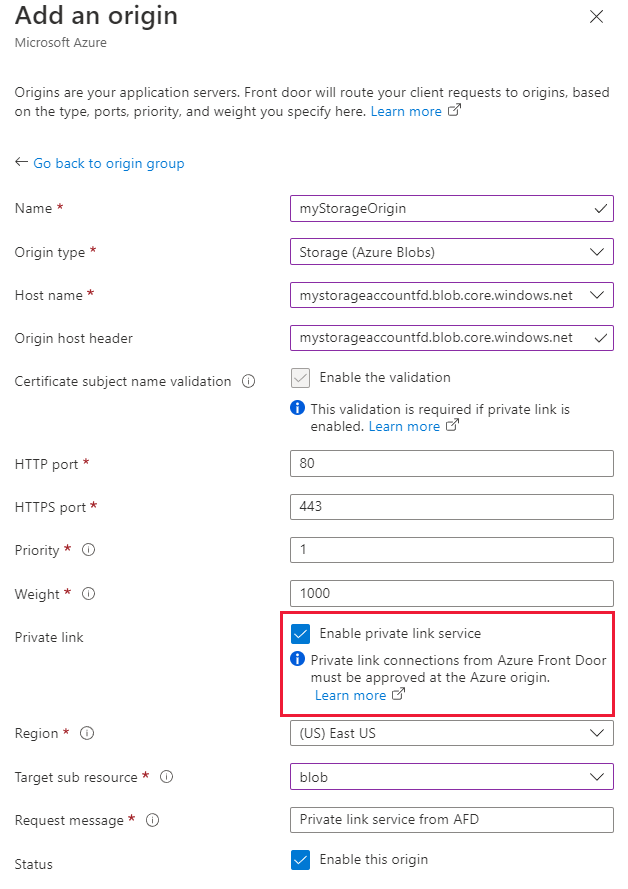
I följande tabell finns information om vilka värden som ska väljas i respektive fält samtidigt som privat länk med Azure Front Door aktiveras. Välj eller ange följande inställningar för att konfigurera den lagringsblob som du vill att Azure Front Door Premium ska ansluta till privat.
Inställning Värde Name Ange ett namn för att identifiera lagringsbloggens ursprung. Ursprungstyp Lagring (Azure-blobar) Värdnamn Välj värden i listrutan som du vill använda som ursprung. Värdadress för ursprung Du kan anpassa ursprungsvärdets värdrubrik eller lämna den som standard. HTTP-port 80 (standardvärde) HTTPS-port 443 (standard) Prioritet Olika ursprung kan ha olika prioriteter för att tillhandahålla primärt, sekundärt och säkerhetskopierings ursprung. Grovlek 1 000 (standard). Tilldela vikter till ditt olika ursprung när du vill distribuera trafik. Region Välj den region som är samma eller närmast ditt ursprung. Underresurs för mål Den typ av underresurs för den resurs som du valde tidigare som din privata slutpunkt kan komma åt. Du kan välja blob eller webb. Begärandemeddelande Anpassat meddelande att se när den privata slutpunkten godkänns. Välj sedan Lägg till för att spara konfigurationen. Välj sedan Uppdatera för att spara inställningarna för ursprungsgruppen.
Kommentar
Se till att ursprungssökvägen i routningsregeln är korrekt konfigurerad med filsökvägen för lagringscontainern så att filbegäranden kan hämtas.
Godkänna privat slutpunktsanslutning från lagringskontot
Gå till lagringskontot som du konfigurerar Private Link för i det sista avsnittet. Välj Nätverk under Inställningar.
I Nätverk väljer du Privata slutpunktsanslutningar.
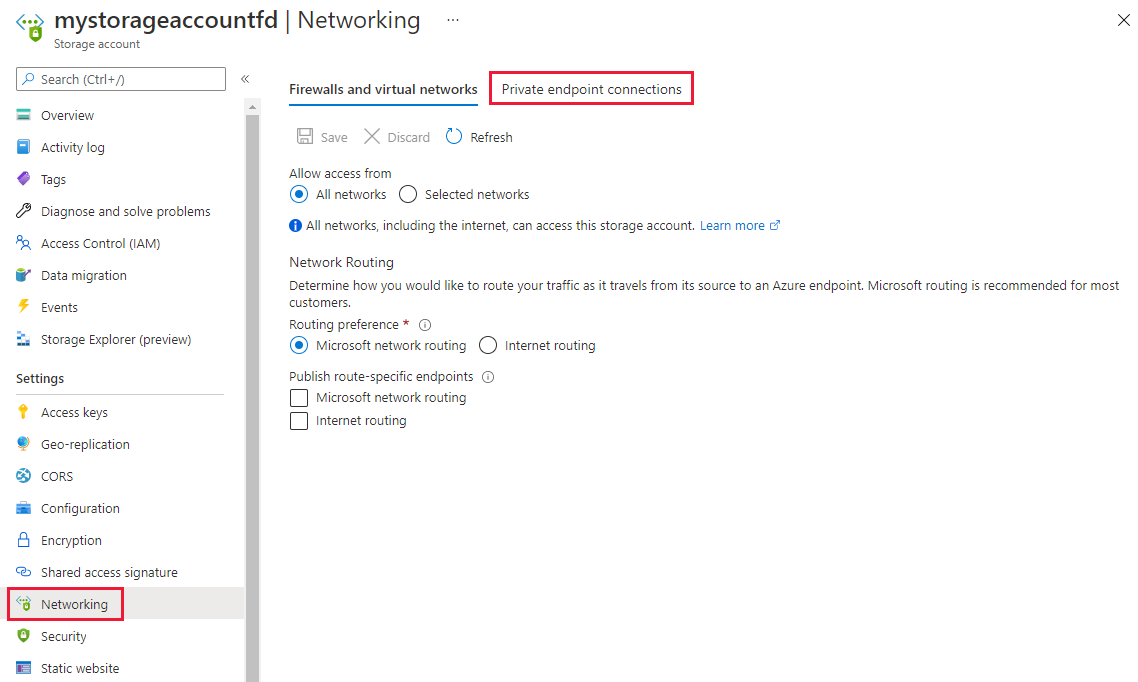
Välj den väntande privata slutpunktsbegäran från Azure Front Door Premium och välj sedan Godkänn.
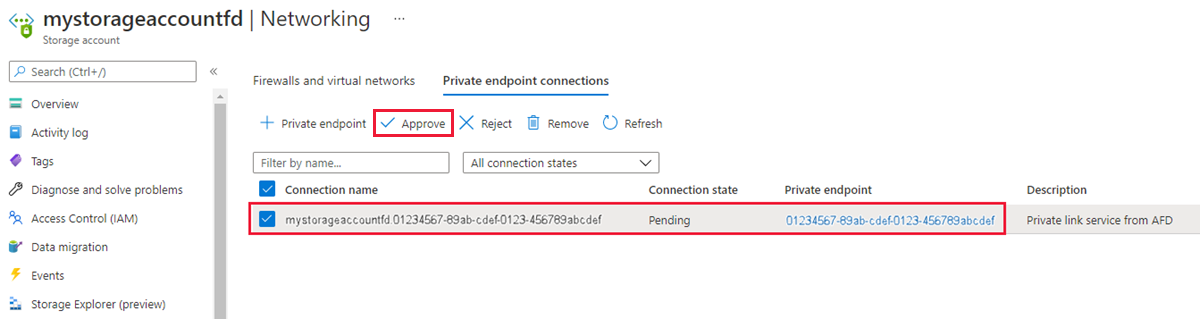
När den har godkänts bör den se ut som följande skärmbild. Det tar några minuter för anslutningen att upprättas helt. Nu kan du komma åt ditt lagringskonto från Azure Front Door Premium.
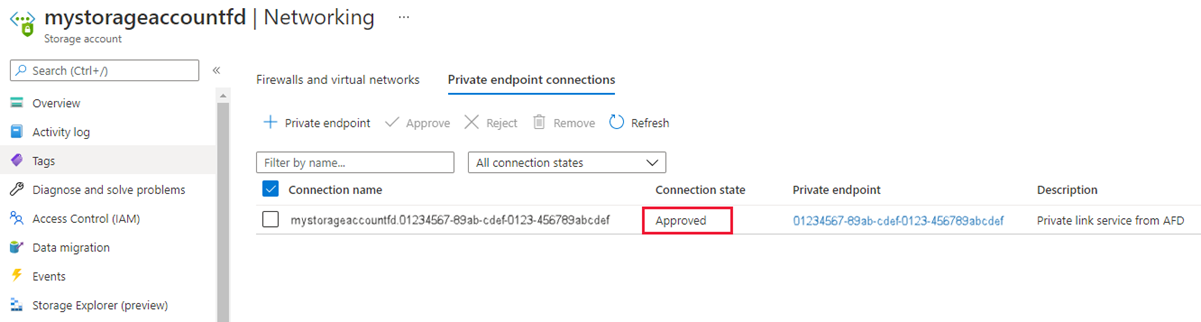
Kommentar
Om bloben eller containern i lagringskontot inte tillåter anonym åtkomst bör begäranden som görs mot blob/containern auktoriseras. Ett alternativ för att auktorisera en begäran är att använda signaturer för delad åtkomst.
Nästa steg
Läs mer om Private Link-tjänsten med lagringskonto.